Vamos a explicar cómo ver Pluto TV en un televisor LG Smart TV, así podremos disfrutar de la plataforma de canales en streaming de manera muy similar a la televisión convencional. Dado que Pluto TV dispone de una app propia para los LG Smart TV, es sencillo e intuitivo ver su contenido.
Los numerosos canales gratis de Pluto TV animan al zapping, es decir, cambiar de programa para pasar el rato. Y esto es mucho más cómodo en la pantalla de un gran televisor, usando el mando a distancia para elegir lo que nos apetece ver con rapidez.
Pluto TV dispone de una app propia y gratuita para televisores LG Smart TV basados en el sistema operativo webOS, casi todos los vendidos por el fabricante en los últimos años. Ya explicamos la manera de ver Pluto TV en los smart TV, y ahora nos centraremos en los modelos de LG.
Vamos a indicar cómo ver el servicio usando esta app, su bien el contenido de Pluto TV también aparece en la app de LG Channels que viene preinstalada.
Pluto TV con la app para LG Smart TV
En los LG Smart TV que puedan descargar la app nativa, es sin duda la mejor opción que podemos escoger. Mostraremos paso a paso la manera de localizar e instalar la aplicación:
- Encendemos el televisor y pulsamos el botón "home" (icono de una casa) en el mando a distancia:
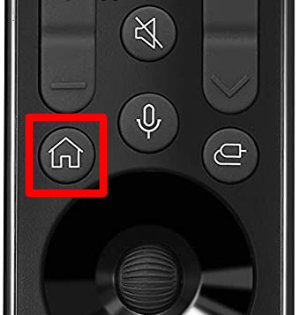
- El diseño del mando LG Magic Remote es un poco diferente según el año de fabricación del televisor, pero si es un smart TV basada en webOS encontraremos el icono de "home".
- En el menú inferior buscamos el acceso a LG Content Store, la tienda de aplicaciones del televisor:
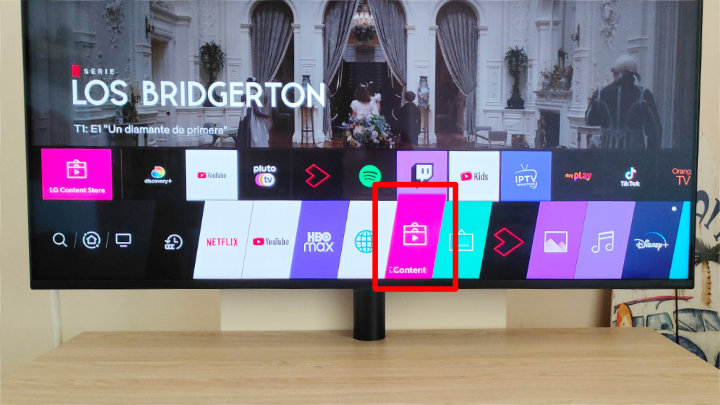
- Es posible que Pluto TV nos aparezca en las sugerencias de apps que instalar, de todas formar podemos pulsar el icono de la lupa para abrir el buscador:
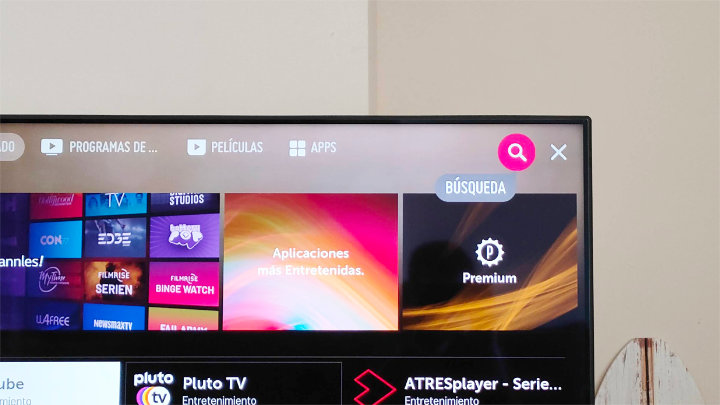
- En el cuadro de búsqueda escribiremos "Pluto TV" (sin las comillas), ya sea con el teclado en pantalla o el reconocimiento de voz, y elegiremos "Instalar" una vez localizada:
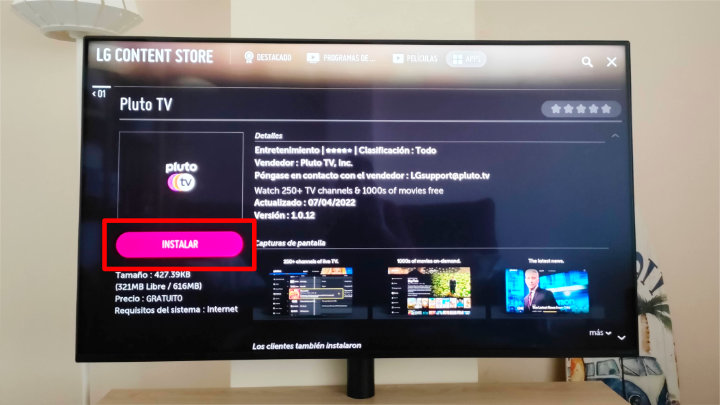
- Al terminar la instalación, la tienda nos dejará abrir Pluto TV para empezar a ver los canales, también habré un acceso a la app al final del menú "home" del televisor:
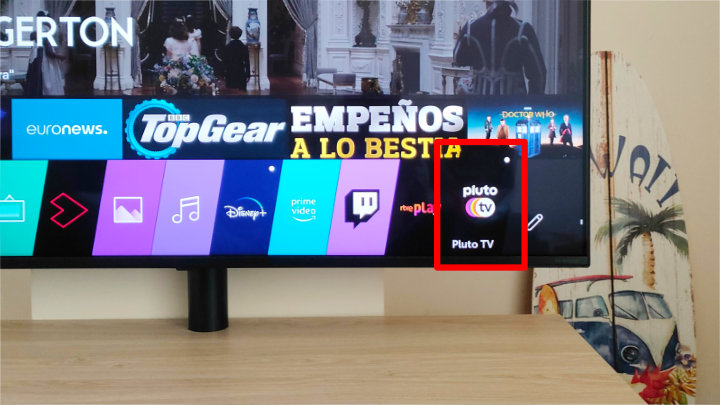
- Si vamos a ver mucho Pluto TV, podemos mantener pulsado con el botón de selección del mando (bajo la rueda giratoria) y arrastrar el acceso al comienzo del menú.
- Ya solo queda ver Pluto TV en una interfaz adaptada a nuestra LG Smart TV, sin necesidad siquiera de registrarnos:
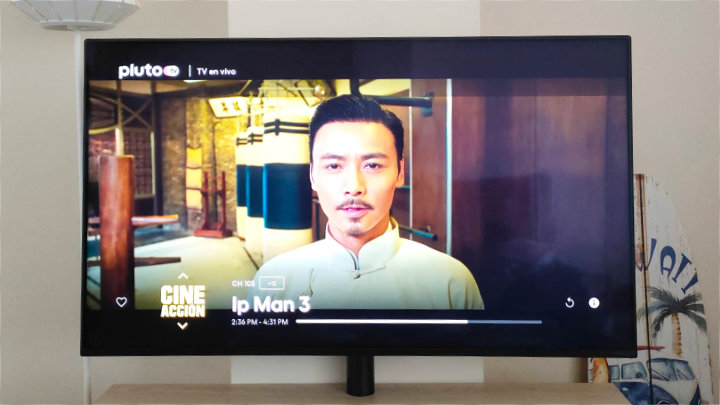
Otras opciones para ver Pluto TV en televisores LG
Si no nos aparece la app de Pluto TV en la tienda de apps, la segunda alternativa sería ver los canales a través de LG Channels, que realmente es una plataforma muy similar. LG Channels es gratis al basarse en la publicidad, no requiere registro e integra también otros servicios como Rakuten TV.
Dado que el acuerdo de LG con Pluto TV no llega a todos los países y en el futuro podría cancelarse, existe la opción de ver la emisión a través de un navegador web. No es la más cómoda, pues la interfaz web de Pluto TV se adapta a ordenadores y móviles, pero no tanto al control mediante mando a distancia.
Para entrar teclearemos la dirección en el navegador del televisor:
www.pluto.tv
Es caso de no poseer una smart TV, siempre es posible ver Pluto TV con un Chromecast, un accesorio sencillo y económico que convierte cualquier televisor en inteligente.
Hay otras opciones para conectar a Internet un televisor sin WiFi, aunque menos cómodas, por ejemplo, conectarlo mediante un cable HDMI a un ordenador y duplicar la pantalla.
En general, la app nativa de Pluto TV para los LG Smart TV es la mejor opción, pero no la única. Una vez instalada, hemos recopilado los mejores canales de series en Pluto TV para comenzar a ver todo el entretenimiento gratuito de la plataforma.
- Ver Comentarios



